Windows 8.1: afficher plusieurs applications côte à côte
Dans Windows 8.1, vous pouvez désormais non seulement afficher deux, mais même jusqu'à quatre applications en même temps. Nous allons vous montrer comment c'est fait.
Windows 8.1: afficher plusieurs applications côte à côte
L'affichage parallèle de deux applications était déjà pris en charge sous Windows 8. Depuis Windows 8.1, cela a également été possible avec quatre applications, mais vous avez besoin d'un moniteur avec une résolution d'au moins 1 920 x 1 200 pixels. Cela signifie que seules deux applications peuvent toujours être affichées sur les ordinateurs portables et les tablettes.
- Ouvrez d'abord deux applications et accédez à l'une d'entre elles.
- Déplacez la souris dans le coin supérieur gauche de l'écran. Si vous déplacez ensuite la souris verticalement vers le bas, une barre s'ouvre sur la gauche avec toutes les applications ouvertes (voir photo).
- Cliquez sur la deuxième application et faites-la glisser vers le tiers gauche ou droit de l'écran. Lorsque vous lâchez prise, les deux applications sont disposées côte à côte.
- Dans l'application que vous travaillez actuellement, vous pouvez voir dans la barre qui sépare les deux applications. Il y a un tiret au milieu du côté de l'application sélectionnée. La souris peut être utilisée à tout moment dans une application. Par exemple, vous pouvez faire défiler en parallèle dans les applications sans cliquer dessus.
- Vous pouvez maintenant répéter le processus décrit ci-dessus pour jusqu'à deux autres applications.
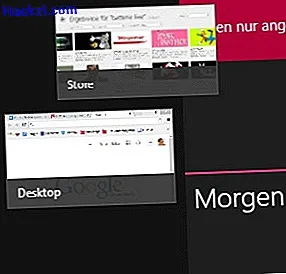
Cette astuce pratique vous montre comment utiliser l'arrière-plan de votre bureau comme écran de démarrage sous Windows 8.1.
